Створення найпростішої бази даних в Microsoft Access. Введення і сортування записів
Теоретичний мінімум
Виконання лабораторно-практичної роботи
- навчитися створювати таблиці за допомогою Шаблонів таблиць і Конструктора таблиць;
- здійснювати правильне введення даних в таблицях;
- навчитися виконувати сортування записів в таблиці бази даних
Мета:
Завдання 1. Створення пустої бази даних за допомогою шаблонів таблиць
- Запустити програму СУБД Microsoft Access (використати Головне меню операційної системи)
- Обрати Пуста (Нова) база даних
- У вікні діалогу вказати:
1. ім'я файлу - База працівників
2. місце збереження - Робочий стіл (спершу обрати кнопку "папка", і вказати місце зереження)
3. натиснути кнопку Створити
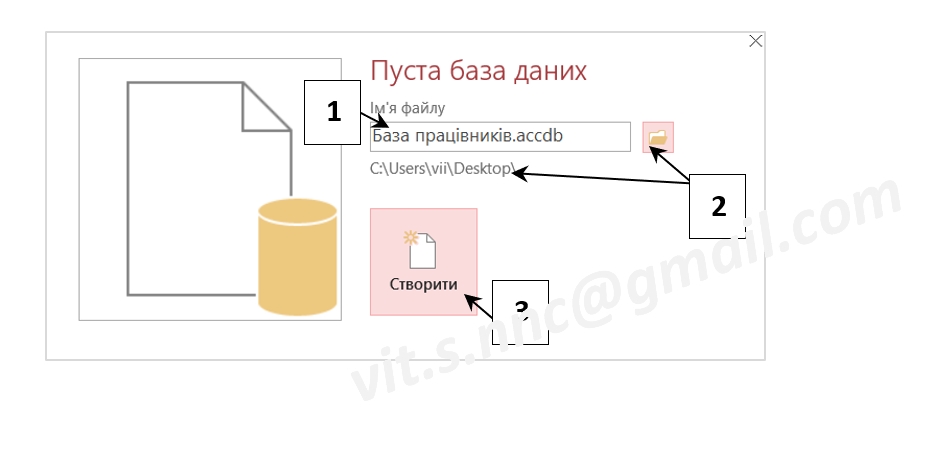
(для збільшення зображення, натиснути на ньому ЛКМ) - Перейти на вкладку Створення, в групі Частини прграми , обрати Контакти
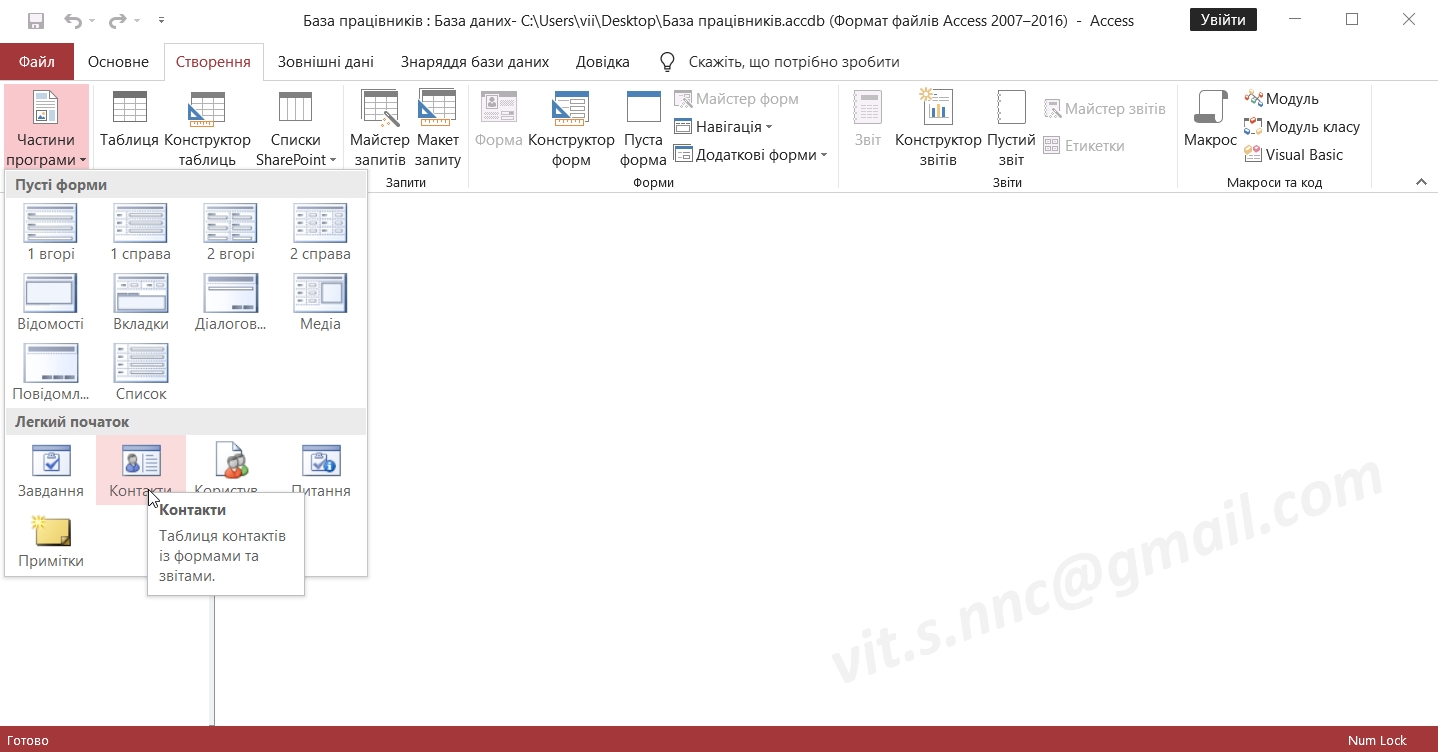
(для збільшення зображення, натиснути на ньому ЛКМ) - Відкрити таблицю Контакти (в області переходів Усі об'єкти бази даних)
- Перейменувати відповідні Поля БД (бази даних) Ідентифікатор, Область, край, Країна або регіон на наступні нові імена полів відповідно: Код, Прізвище, Ім’я, … (записи вести УКРАЇНСЬКОЮ мовою), всі зайві поля знищити за допомогою контекстного меню (ПКМ - Видалити поле). Отримати:
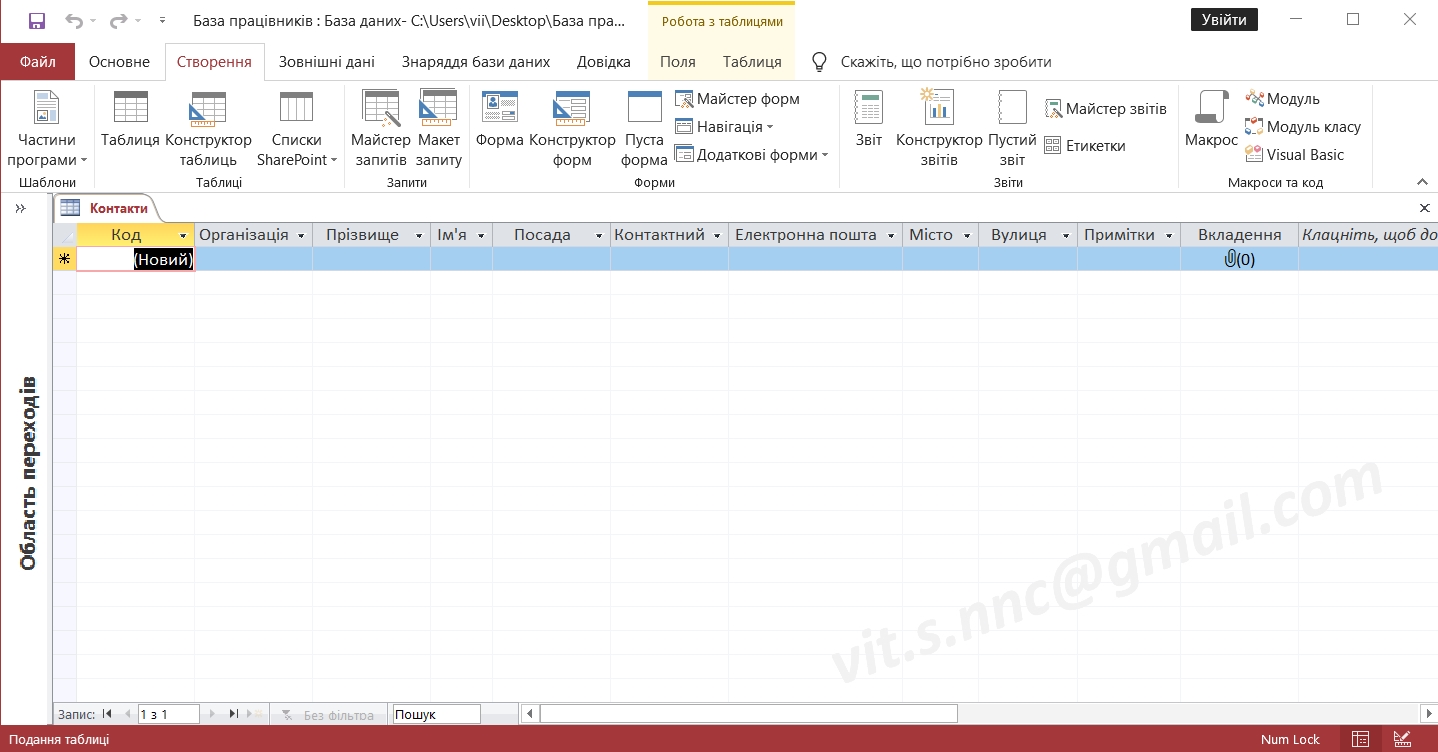
(для збільшення зображення, натиснути на ньому ЛКМ) - Внести інформацію в таблицю, використовуючи дані:
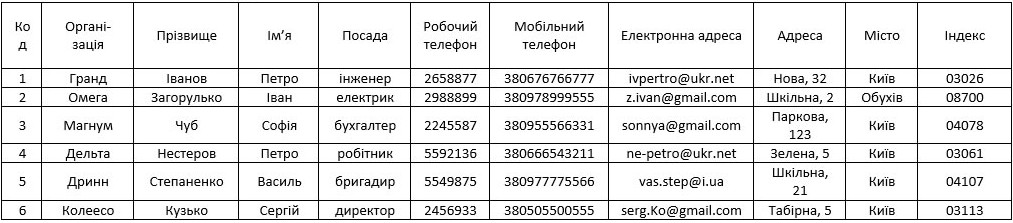
(для збільшення зображення, натиснути на ньому ЛКМ) - Зберегти зміни внесені в таблицю
- Відсортувати дані в таблиці, за полем Організація за зростанню (Основне - Сортування і фільтр - За зростанням)
- Зберегти зміни внесені в таблицю (Ctrl + S), та повідомити викладача про виконання завдання
Завдання 2. Створення пустої бази даних за допомогою конструктора таблиць
- Створити таблицю під ім'ям Студент за допомогою конструктора таблиць
Перейти на вкладку Створення, та в групі Таблиці натиснути кнопку Конструктор таблиць
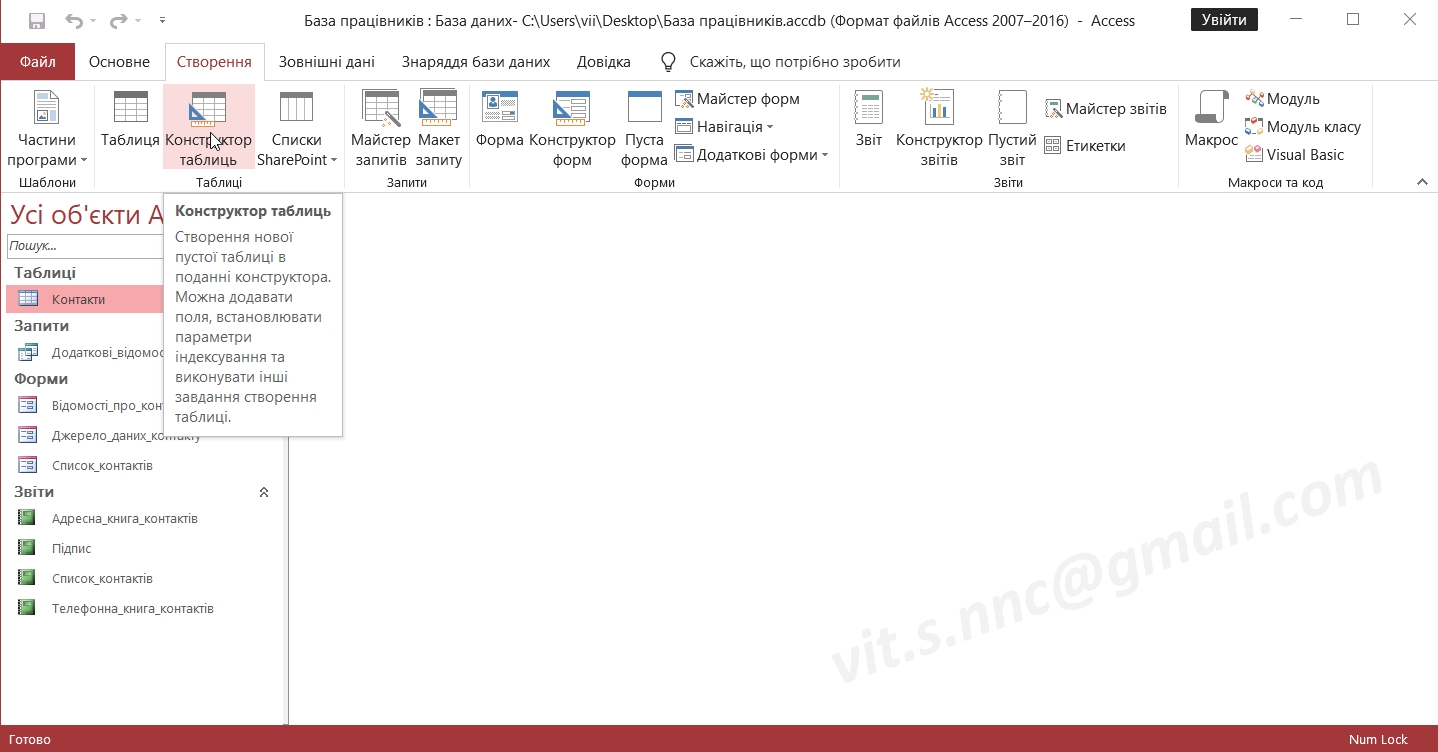
(для збільшення зображення, натиснути на ньому ЛКМ) - Заповнити Ім'я поля наступними даними (в майбутньому заголовки стовпців):
• КодСтудент
• Прізвище
• Ім'я
• По батькові
• Адреса
• Спеціалізація
• Номер телефон - Типи даних для полів обрати за зразком:
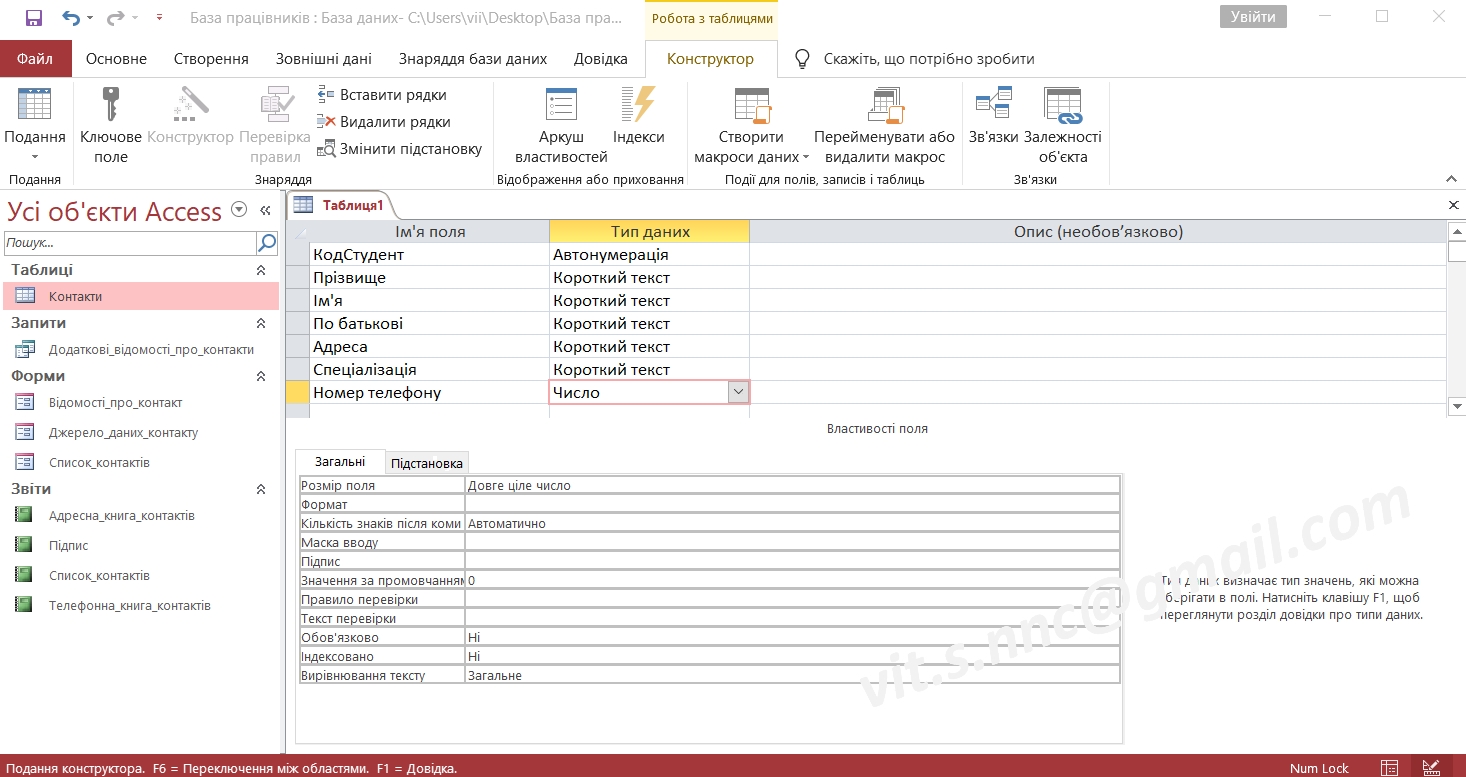
(для збільшення зображення, натиснути на ньому ЛКМ) - Зберегти таблицю Студент (Ctrl +W – закрити вкладку)
Програма автоматично запросить створити ключове поле, натиснути кнопку ТАК

(для збільшення зображення, натиснути на ньому ЛКМ)
(поле КодСтудент стане Ключове поле) - Відкрити в Області переходів таблицю Студент.
(в полі (ліва частина робочої області) Всі об’єкти Access натиснути 2ЛКМ на Студенти в групі Таблиці) - Внести інформацію в таблицю, використовуючи дані:
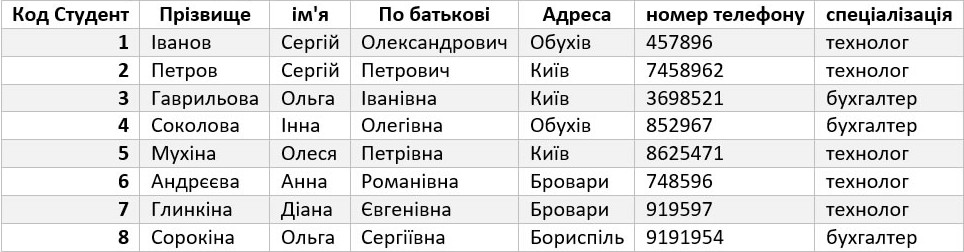
(для збільшення зображення, натиснути на ньому ЛКМ) - Відсортувати дані таблиці за полем Прізвище
- Зберегти зміни внесені в таблицю (Ctrl + S), та повідомити викладача про виконання завдання
Завдання 3. Створення та форматування бази даних
- Запустити програму СУБД Microsoft Access (використати Головне меню операційної системи)
- Обрати Пуста (Нова) база даних
- У вікні діалогу вказати:
1. ім'я файлу - Записна книга
2. місце збереження - Робочий стіл (спершу обрати кнопку "папка", і вказати місце зереження)
3. натиснути кнопку Створити

(для збільшення зображення, натиснути на ньому ЛКМ) - Перейти в подання Конструктор (Основне - Подання - Конструктор)
При переході програма запропонуює зберегти таблицю, надати ім’я Друзі - Перейти на вкладку Створення, та в групі Таблиці натиснути кнопку Конструктор таблиць
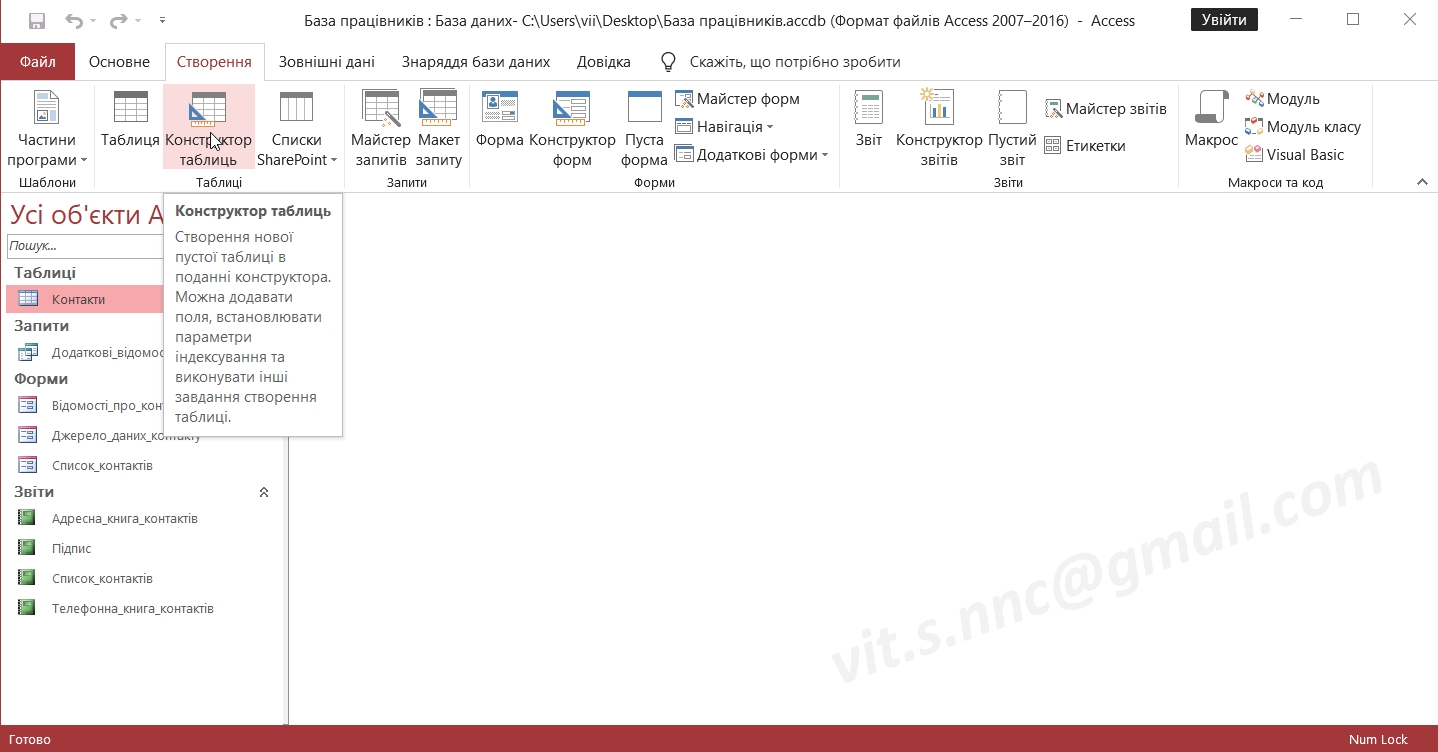
(для збільшення зображення, натиснути на ньому ЛКМ) - Створити структуру таблиці із заданими типами даних для полів:
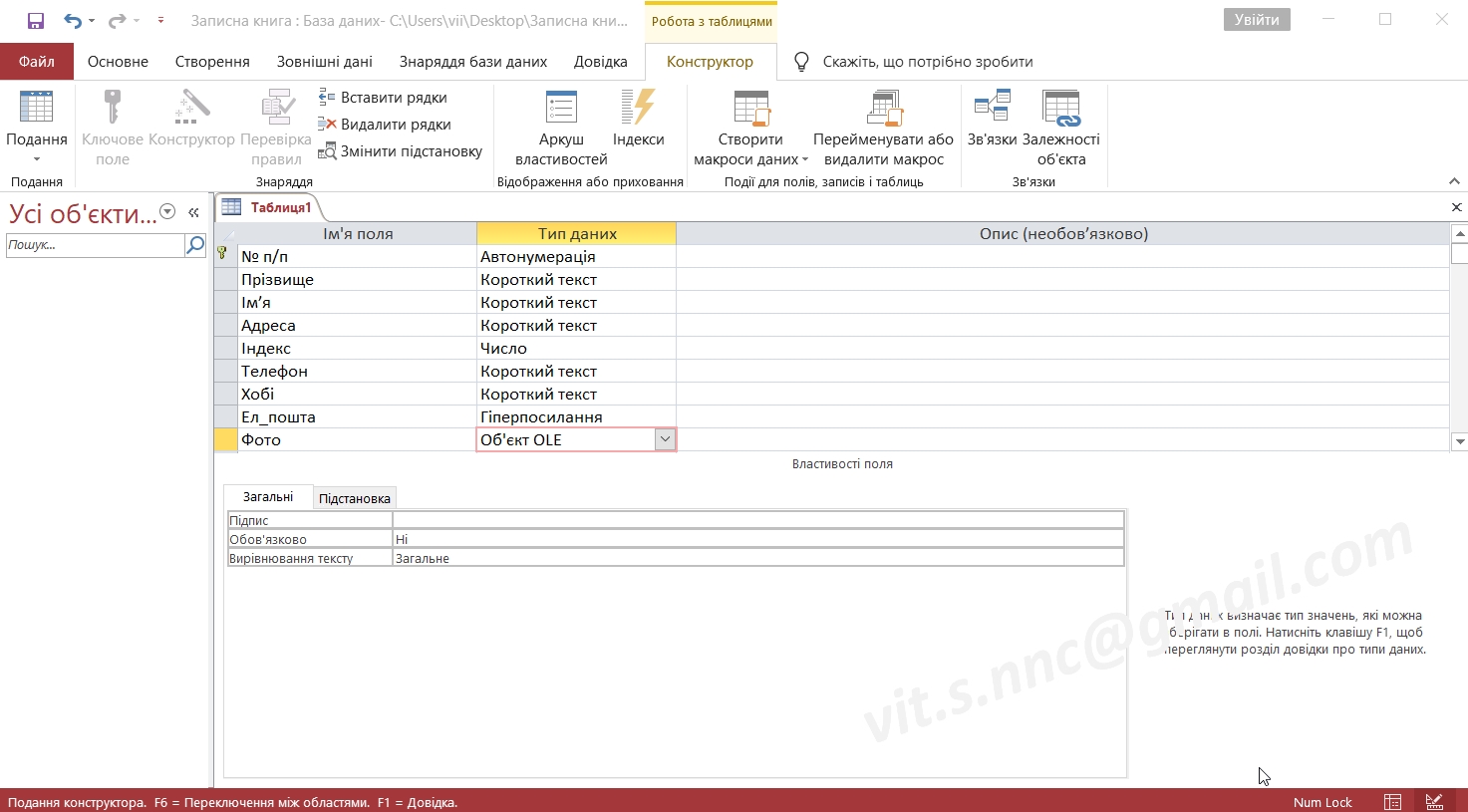
(для збільшення зображення, натиснути на ньому ЛКМ) - Зберегти зміни внесені в таблицю, та перейти до подання Таблиці
- В таблицю Друзі записати дані про 10 друзів (одногрупників, ...).
- Додати поля По батькові та Дата народження, для цього:
- встановити курсор на полі, після якого треба вставити новий стовпець;
- перейти: вкладка Поля → група Додавання та видалення → Короткий текст (або інший тип);
- натиснути 2ЛКМ на Поле1, та перейменувати його в По батькові, а Поле2 - Дата народження.
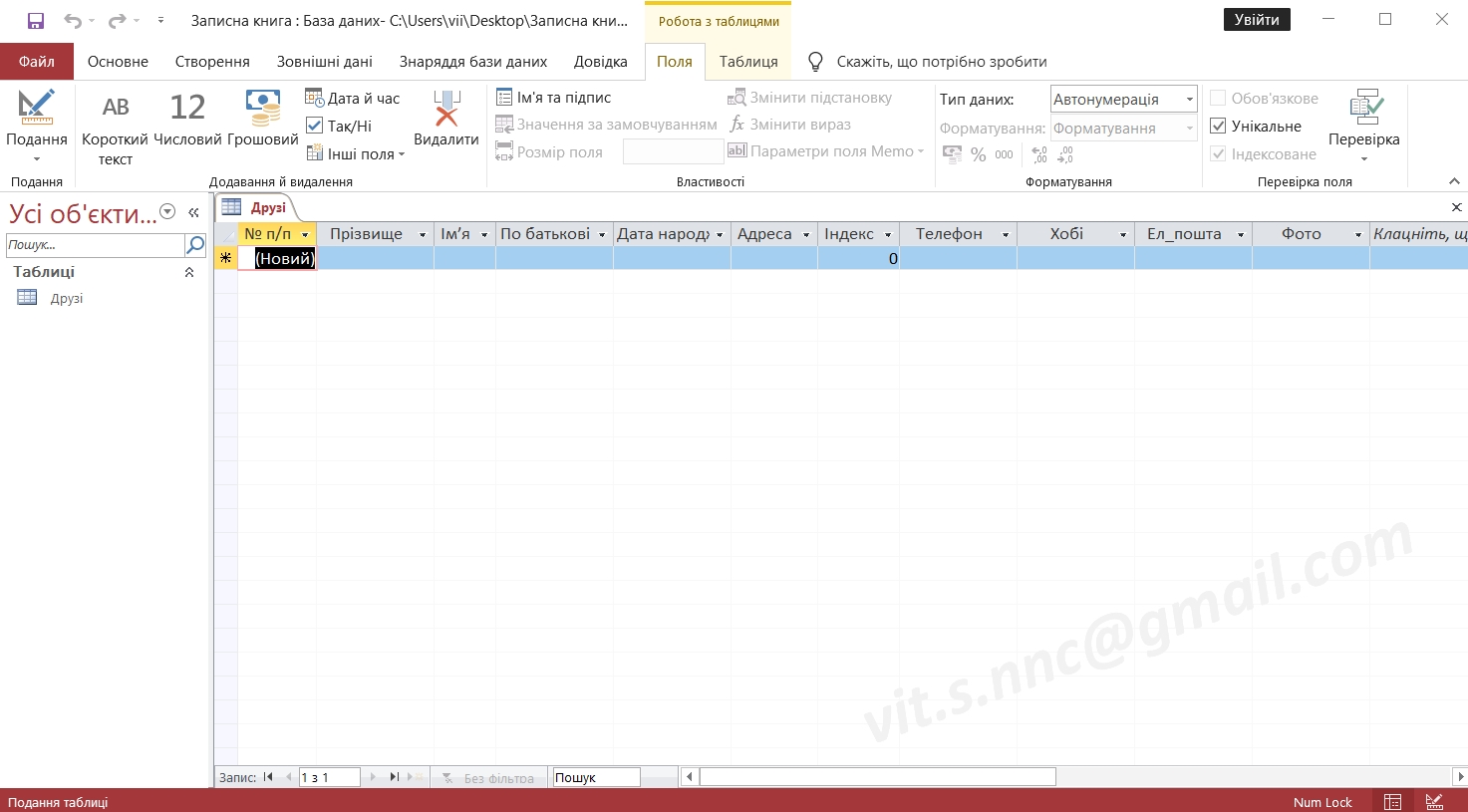
(для збільшення зображення, натиснути на ньому ЛКМ) - Відформатувати таблицю:
- колір сітки - темно-червоний;
- колір фону - блакитний;
- колір тексту - темно-червоний;
- розмір шрифту - 12 пт;
- написання шрифту - курсив.
- Перейменувати поле Хобі в Захоплення.
- Знищити запис під номером 8
- Змінити розмір комірок так, щоб були видні усі дані. (натиснути 2ЛКМ на межі полів)
- Розташувати поля в наступному порядку:
- "№", "Прізвище", "Ім'я", "По батькові", "Телефон", "Дата народження", "Захоплення", "Адреса", "Індекс", "Фото", "Ел_пошта".
- Заповнити порожні елементи таблиці.
- У режимі Конструктора додати поле Сімейний стан, в якому знаходитиметься фіксований набір значень: заміжня, не заміжня, одружений, не одружений.
Для створення списку, що розкривається, використати Майстер підстановок:- встановити тип даних Майстер підстановок;
- у діалоговому вікні, що з'явилося, виберіть рядок Буде введений фіксований набір значень і натисніть кнопку Далі;
- число стовпців - 1;
- ввести дані списку: заміжня, не заміжня, одружений, не одружений;
- натисніть кнопку Готово.
- За допомогою списку, що розкривається, заповнити новий поле (стовпець).
Оскільки таблиця вийшла широка, то при заповненні цього стовпця виникають певні незручності: не видно прізвища людини, для якої заповнюється поле "Сімейний стан".
Щоб прізвище було постійно видне при заповненні таблиці, необхідно скористатися командою Закріпити стовпці з контекстного меню поля Прізвище. - Зберегти базу даних, та продемонструвати роботу викладачу.
-
Контрольні запитання
- Що називається базою даних (БД)?
- Що таке система управління базами даних (СУБД)?
- Чим відрізняється Microsoft Excel від Microsoft Access?
- Які об'єкти бази даних Microsoft Access ви знаєте?
- Який об'єкт в базі даних є основним?
- Що називається полями і записами в БД?
- Які типи даних ви знаєте?
- Як можна перейменувати поле?
- Як можна створити поле із списком, що розкривається?
- З яким розширенням зберігається файл БД Access?
-
Домашнє завдання:
- ... ... ...(стор. ...))